VLC là vua không thể tranh cãi trong lĩnh vực phát video trên PC. Nó có nhiều tính năng không chỉ phát file media mà còn cho phép bạn làm việc với video một cách chính xác. Tải xuống phụ đề tích hợp là một ví dụ về điều này. Cho dù video có phụ đề hay bạn thêm file phụ đề bổ sung, bạn có thể xem chúng trực tiếp trên trình phát VLC. Hãy xem các cách khác nhau để thực hiện việc này trên máy tính và thiết bị di động.
Mục lục bài viết
Tải xuống phụ đề trong VLC Classic Player
Trước đây, bạn phải tải xuống tiện ích mở rộng VLSub để tải xuống phụ đề trên VLC, nhưng tính năng tiện dụng này hiện đã được tích hợp hoàn toàn trong trình phát VLC Classic trong các phiên bản desktop.
Trên desktop, hãy mở VLC và load video. Trong menu View, bây giờ bạn sẽ thấy tùy chọn VLSub.
Trong macOS, bạn có thể phải vào VLC -> Extension -> VLSub và thêm tiện ích mở rộng trước.
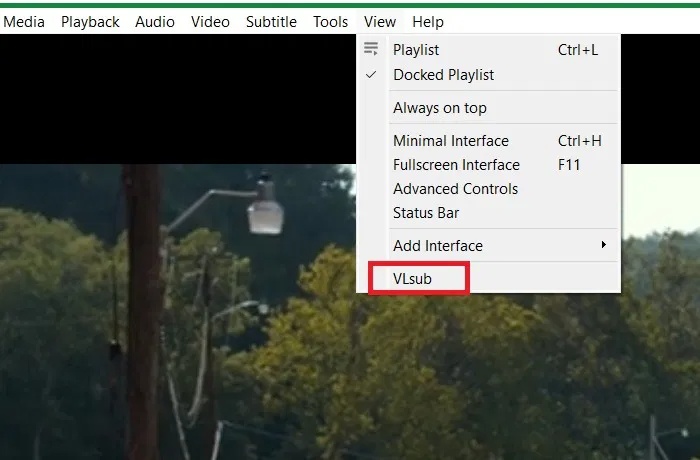
Trong cửa sổ VLSub, bạn có thể chọn ngôn ngữ phụ đề và thêm tiêu đề của phim. Nhấp vào nút Search by name để lấy tất cả phụ đề liên quan từ OpenSubtitles.org.
Nếu muốn, bạn có thể sử dụng nút Search by hash, nút này sẽ tính toán hash cho video và tìm phụ đề khớp với hash này. Xin lưu ý rằng nếu bạn đã chuyển đổi video từ định dạng này sang định dạng khác hoặc đã chỉnh sửa video, phương pháp hash sẽ không hoạt động.
Phụ đề video được lấy từ kho lưu trữ nguồn mở và sẵn sàng để tải xuống nhanh chóng.
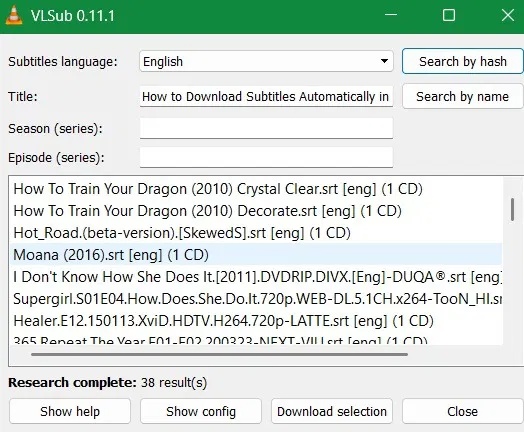
Khi bạn tìm thấy phụ đề khớp trong danh sách kết quả, hãy highlight phụ đề đó và nhấp vào Download selection. Sau đó, liên kết Download link màu xanh lam sẽ hiển thị, bạn có thể nhấp vào liên kết này để mở hộp Save As. (Nếu máy tính hỏi bạn muốn mở liên kết như thế nào, chỉ cần chọn trình duyệt của bạn).
Trong hộp Save As, hãy chọn vị trí bạn muốn tải xuống file phụ đề. (Vị trí mặc định là vị trí của video đang phát.) Sau khi hoàn tất, bạn sẽ có thể tải file phụ đề trong VLC, như được hiển thị trong một trong các phần bên dưới.
Lưu ý: Trên Windows, VLC Media Player và VLC (UWP) là hai ứng dụng khác nhau.
Tải phụ đề trên VLC UWP trong Windows
Trên các thiết bị Windows, bạn cũng có thể cài đặt VLC dưới dạng ứng dụng UWP riêng biệt. Ở đây, quy trình tải phụ đề rất khác và dễ hơn nhiều so với ứng dụng cổ điển.
Nhấp chuột phải vào file video và chọn tùy chọn VLC thay vì VLC Player. Thao tác này sẽ mở video bằng ứng dụng VLC UWP.
Nhìn vào biểu tượng hộp thoại ở phía dưới, nhấp vào đó để xem các tùy chọn khác nhau. Chọn Subtitles. Thao tác này sẽ mở một cửa sổ pop-up mới.
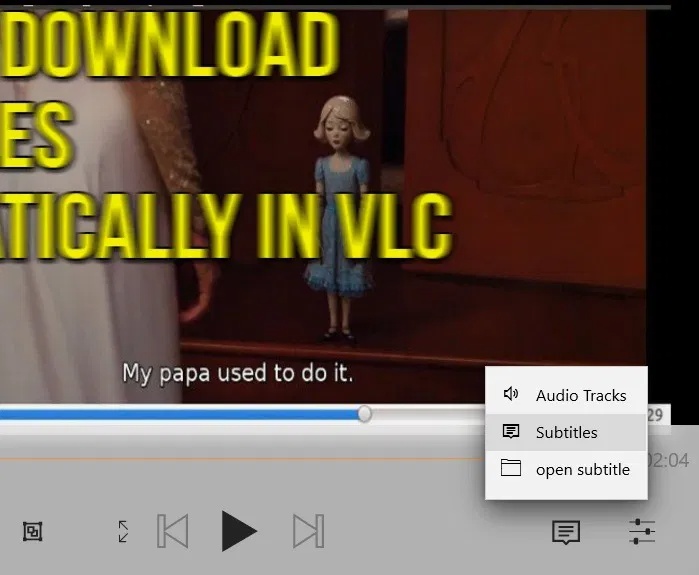
Nếu có bất kỳ bản phụ đề nào khả dụng cho video, bạn sẽ thấy chúng bên dưới tiêu đề Subtitles. Nhấp vào Download để tải phụ đề.
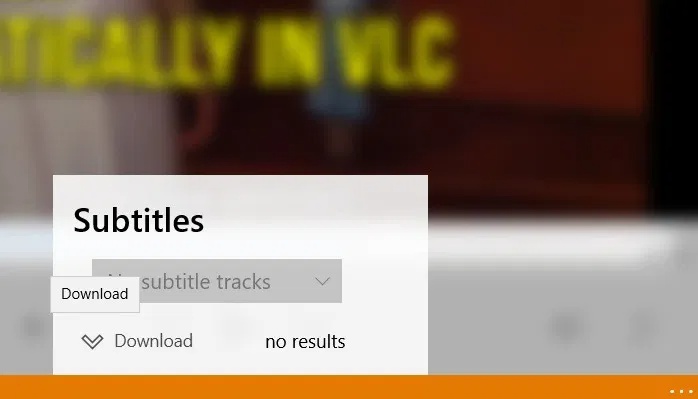
Thêm phụ đề thủ công vào video trong VLC Classic Player
Hãy quay lại VLC Classic Player để biết phương pháp khác để tải xuống các file phụ đề được thêm thủ công. Phương pháp này khá hữu ích nếu bạn hiện không có phụ đề cho video nhưng đã tìm thấy phụ đề trực tuyến.
Đầu tiên, hãy vào Subtitle -> Add Subtitle File.
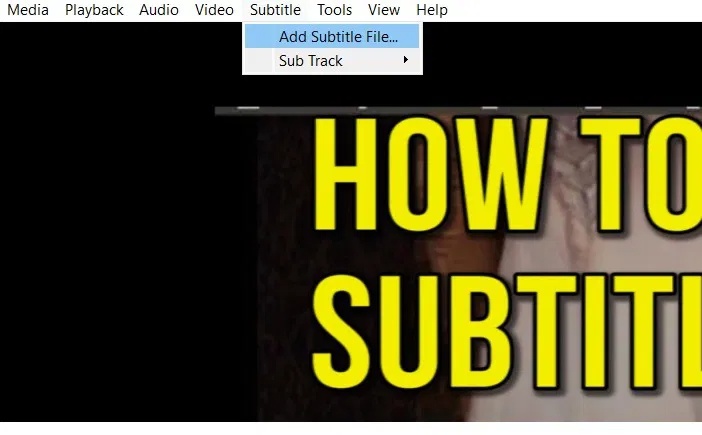
Một cửa sổ File Explorer mới sẽ mở ra, tại đó bạn có thể chọn file phụ đề đã tải xuống. VLC hỗ trợ nhiều định dạng bao gồm SRT, TXT, CDG, IDX, v.v...
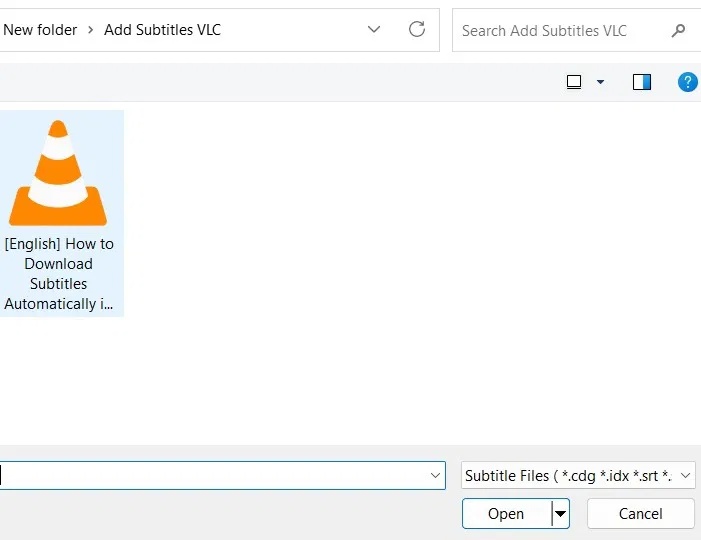
Ngay sau khi bạn chèn file, tất cả phụ đề sẽ hiển thị trên video. Nếu phụ đề là mã nguồn mở, bạn có thể tải xuống sau từ VLsub.
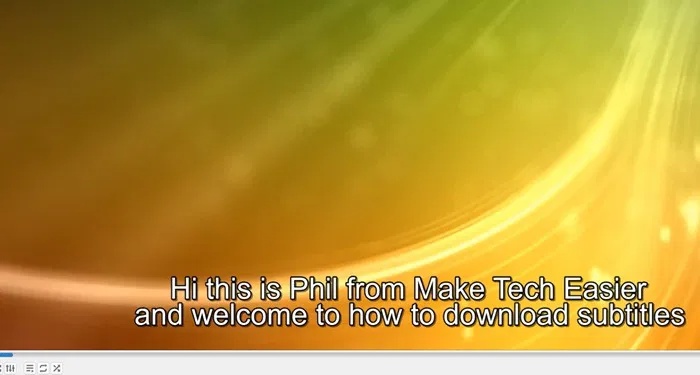
Nhúng phụ đề vào video trong VLC Player
Đây là một công cụ nhỏ gọn hoạt động tuyệt vời nếu bạn không có quyền truy cập vào phụ đề. Có một tùy chọn trong VLC Player cho phép bạn ghi lại phụ đề được tạo tự động từ âm thanh nền trên PC Windows.
Để thực hiện, hãy vào Settings -> Accessibility -> Captions -> Live Captions. Sau khi bạn bật tùy chọn này, máy tính xách tay của bạn đã sẵn sàng hiển thị phụ đề trực tiếp bằng ngôn ngữ hệ thống của bạn.
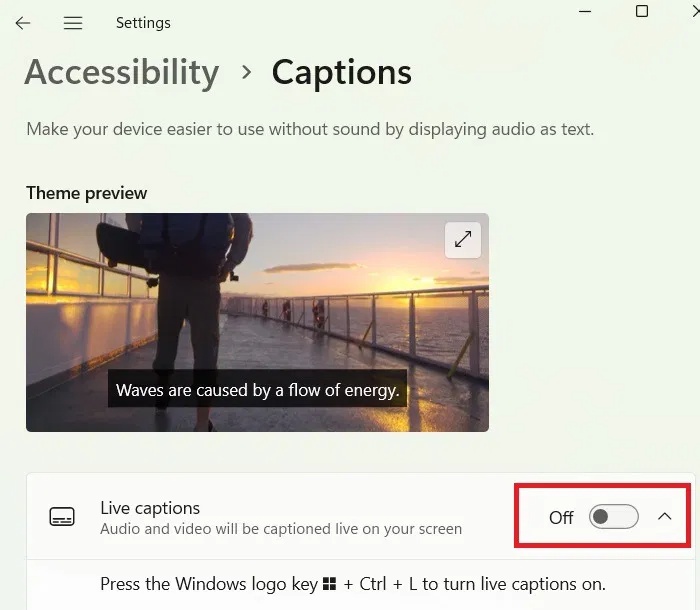
Bây giờ, chỉ cần mở VLC Classic Player. Phụ đề sẽ được hiển thị ở trên cùng, rất tuyệt để xem phim và chương trình truyền hình yêu thích của bạn.
Để tải xuống, hãy vào Media -> Convert/Save. Trong hộp thoại Open Media, hãy vào Capture Device. Trong Capture mode, hãy chọn DirectShow và chọn micro thiết bị mặc định của bạn cho Audio device name.
Ở cuối, hãy nhấp vào Convert/Save.
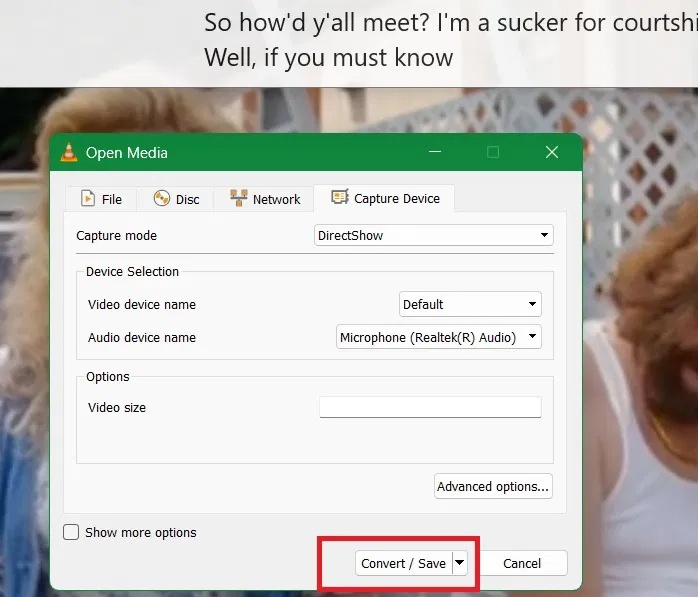
Cuối cùng, hãy chọn một thư mục đích cho đầu ra chuyển đổi của bạn, cùng với định dạng video bạn muốn. Phụ đề đã được nhúng sâu vào file video này. VLC cũng hỗ trợ tinh chỉnh video của bạn trực tiếp để upload lên YouTube.
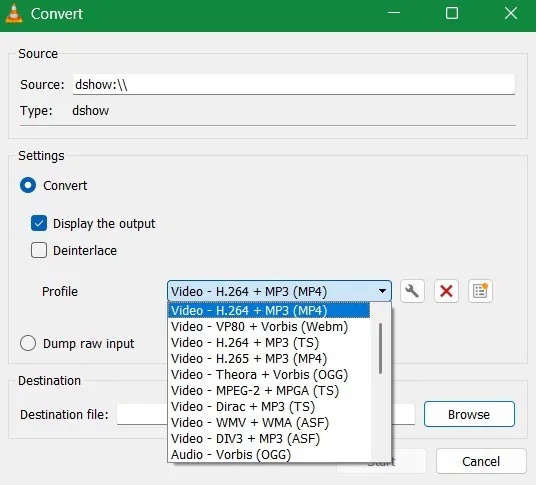
Tải phụ đề trên ứng dụng VLC Mobile
Ngoài ứng dụng dành cho máy tính, bạn cũng có thể tải phụ đề bằng ứng dụng dành cho thiết bị di động.
Mở bất kỳ video nào trong ứng dụng VLC dành cho thiết bị di động. Nhấn vào màn hình để hiển thị các nút trên màn hình. Nhấn vào nút Audio track and subtitle nằm ở góc trái màn hình.
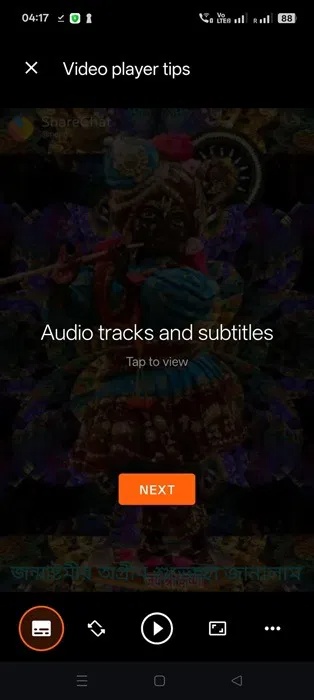
Nhấn vào nút drop-down bên cạnh menu Subtitles và nhấp vào nút Download subtitles. Nó sẽ tự động bắt đầu tìm kiếm phụ đề dựa trên tên video bạn đang phát.
Bạn cũng có thể tìm kiếm phụ đề theo cách thủ công. Ngoài ra, bạn có thể tìm kiếm theo mùa hoặc tập cụ thể nếu bạn muốn phụ đề cho một bộ phim truyền hình.
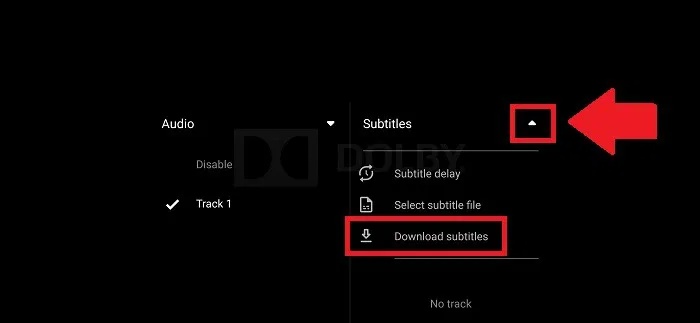
VLC là một công cụ hữu ích cho nhiều mục đích. Nếu bạn thường xuyên sử dụng nó để phát tất cả các video của mình, đây là danh sách phím tắt mà bạn sẽ thấy hữu ích.
Nếu bạn đang tìm kiếm thêm mẹo liên quan đến VLC, đây là cách xoay video trong VLC và cách điều khiển VLC bằng điện thoại Android của bạn.
Xem thêm:
 Công nghệ
Công nghệ  AI
AI  Windows
Windows  iPhone
iPhone  Android
Android  Học IT
Học IT  Download
Download  Tiện ích
Tiện ích  Khoa học
Khoa học  Game
Game  Làng CN
Làng CN  Ứng dụng
Ứng dụng 






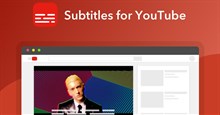











 Linux
Linux  Đồng hồ thông minh
Đồng hồ thông minh  macOS
macOS  Chụp ảnh - Quay phim
Chụp ảnh - Quay phim  Thủ thuật SEO
Thủ thuật SEO  Phần cứng
Phần cứng  Kiến thức cơ bản
Kiến thức cơ bản  Lập trình
Lập trình  Dịch vụ công trực tuyến
Dịch vụ công trực tuyến  Dịch vụ nhà mạng
Dịch vụ nhà mạng  Quiz công nghệ
Quiz công nghệ  Microsoft Word 2016
Microsoft Word 2016  Microsoft Word 2013
Microsoft Word 2013  Microsoft Word 2007
Microsoft Word 2007  Microsoft Excel 2019
Microsoft Excel 2019  Microsoft Excel 2016
Microsoft Excel 2016  Microsoft PowerPoint 2019
Microsoft PowerPoint 2019  Google Sheets
Google Sheets  Học Photoshop
Học Photoshop  Lập trình Scratch
Lập trình Scratch  Bootstrap
Bootstrap  Năng suất
Năng suất  Game - Trò chơi
Game - Trò chơi  Hệ thống
Hệ thống  Thiết kế & Đồ họa
Thiết kế & Đồ họa  Internet
Internet  Bảo mật, Antivirus
Bảo mật, Antivirus  Doanh nghiệp
Doanh nghiệp  Ảnh & Video
Ảnh & Video  Giải trí & Âm nhạc
Giải trí & Âm nhạc  Mạng xã hội
Mạng xã hội  Lập trình
Lập trình  Giáo dục - Học tập
Giáo dục - Học tập  Lối sống
Lối sống  Tài chính & Mua sắm
Tài chính & Mua sắm  AI Trí tuệ nhân tạo
AI Trí tuệ nhân tạo  ChatGPT
ChatGPT  Gemini
Gemini  Điện máy
Điện máy  Tivi
Tivi  Tủ lạnh
Tủ lạnh  Điều hòa
Điều hòa  Máy giặt
Máy giặt  Cuộc sống
Cuộc sống  TOP
TOP  Kỹ năng
Kỹ năng  Món ngon mỗi ngày
Món ngon mỗi ngày  Nuôi dạy con
Nuôi dạy con  Mẹo vặt
Mẹo vặt  Phim ảnh, Truyện
Phim ảnh, Truyện  Làm đẹp
Làm đẹp  DIY - Handmade
DIY - Handmade  Du lịch
Du lịch  Quà tặng
Quà tặng  Giải trí
Giải trí  Là gì?
Là gì?  Nhà đẹp
Nhà đẹp  Giáng sinh - Noel
Giáng sinh - Noel  Hướng dẫn
Hướng dẫn  Ô tô, Xe máy
Ô tô, Xe máy  Tấn công mạng
Tấn công mạng  Chuyện công nghệ
Chuyện công nghệ  Công nghệ mới
Công nghệ mới  Trí tuệ Thiên tài
Trí tuệ Thiên tài